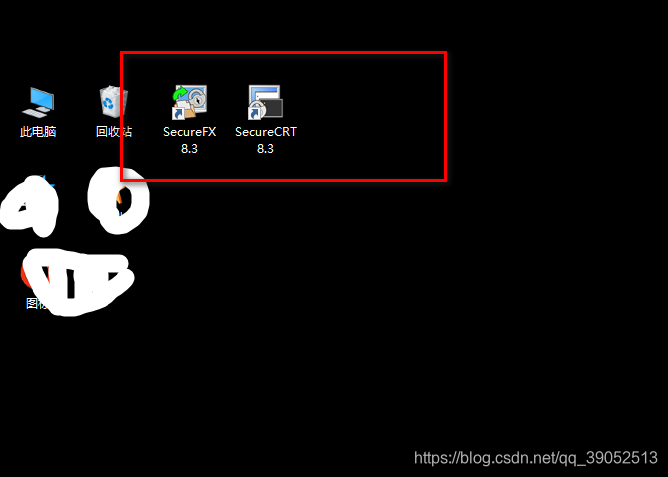SecureCRT的下载、安装( 过程非常详细!!值得查看)
简单介绍下SecureCRT
SecureCRT是一款支持SSH(SSH1和SSH2)的终端仿真程序,简单地说是Windows下登录UNIX或Linux服务器主机的软件。SecureCRT支持SSH,同时支持Telnet和rlogin协议。SecureCRT的SSH协议支持DES,3DES和RC4密码和密码与RSA鉴别。在今后的工作和学习中会经常的用到用来连接linux服务器。
一、SecureCRT的下载
SecureCRT下载需要到官网去下载,下载地址如下:
https://www.vandyke.com/cgi-bin/releases.php?product=securecrt
以下是我下载的安装包:
下载链接
提取码:40xe
1. 下载完成后将压缩包解压缩到自己电脑的想要压缩的安装目录下。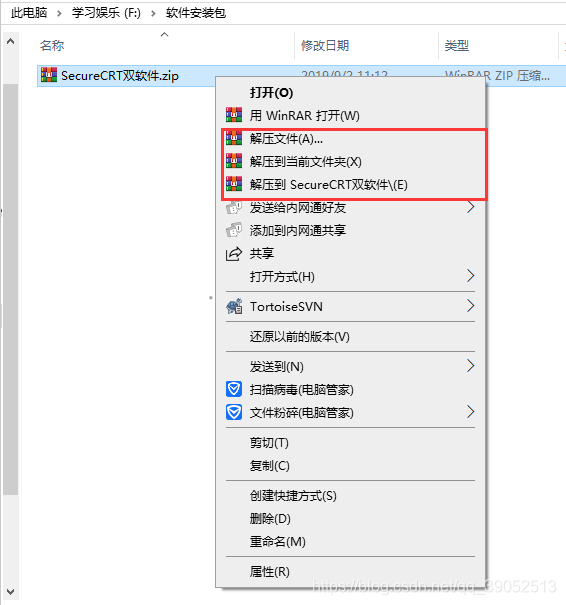
2. 进入解压完成的文件夹中,找到 scrt_sfx833-x64.exe 安装程序,双击文件进行安装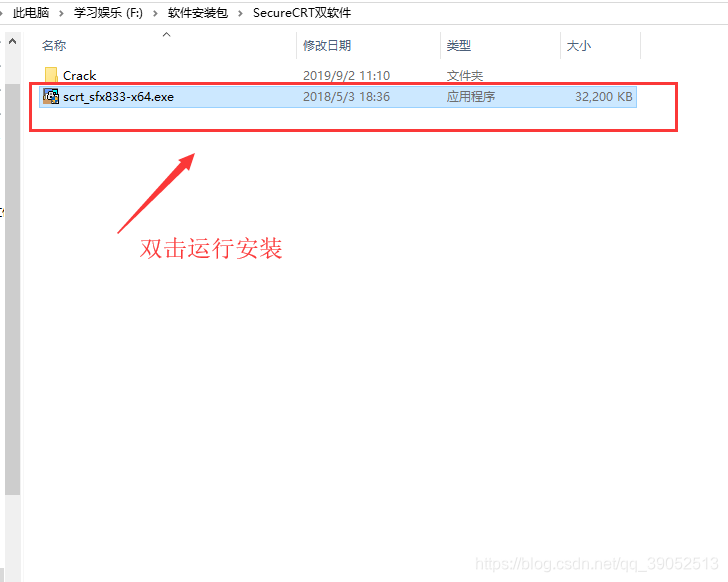
接下来就进入了安装的环节:
二、SecureCRT的安装
-
双击应用会进入当前界面,点击Next继续:
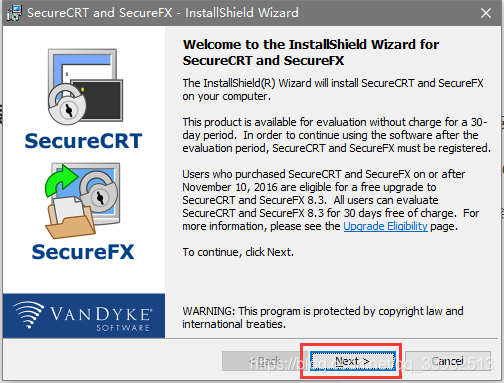
-
安装许可协议,先选中“I accept the…”,然后点击“Next”:
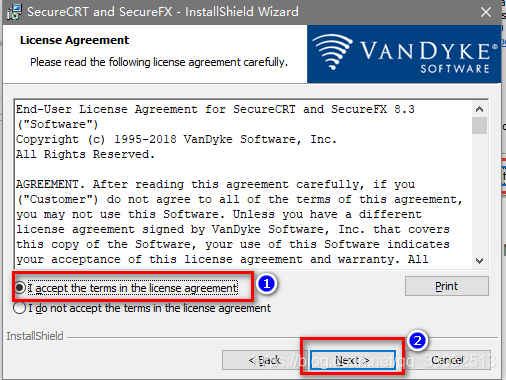
-
继续点击Common profile(…),然后点击"Next":
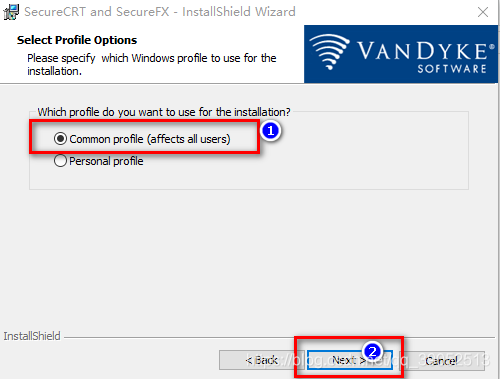
-
接下来点击 “Custom”(自定义安装),然后点击"Next".
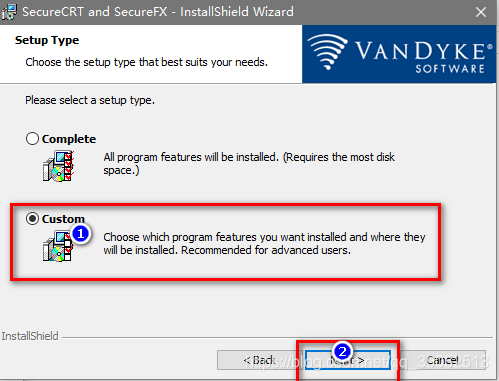
-
接下来来到自定义设置界面,默认会安装SercureCRT和SercureFx两个软件,不用选,如果不需要改变安装路径,可以直接点击 “Next” 进入下一步,我是改变了安装目录,如果需要改变,点击Install to: 右边的 " Change… “,选择自己想要安装的目录,点击” OK " ,然后点击 " Next ".
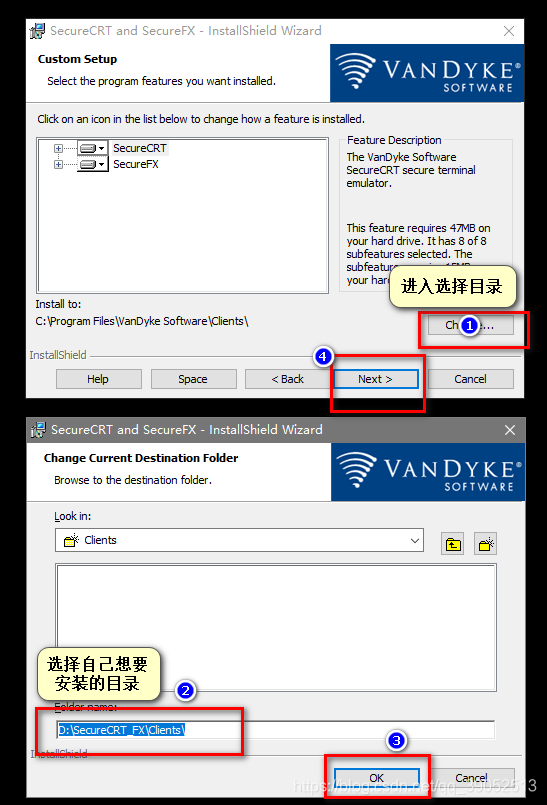
-
接下来默认勾选就可以,直接点击" Next " 。
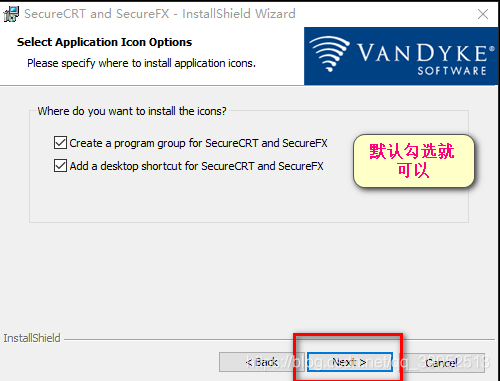
-
接下来点击 " Install " 安装软件。
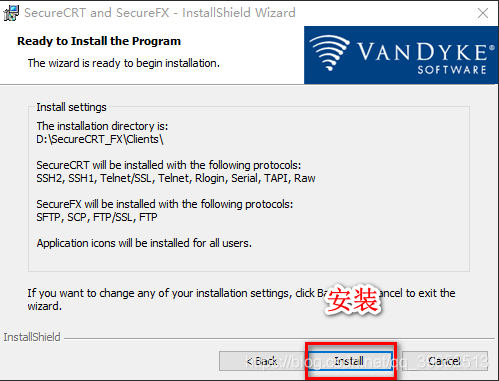
-
然后静静等侯安装完成,接下来直接点击 " Finish " 完成安装。

-
这时候桌面会显示两个图标,证明安装已经完成。